 Mit Produkten und anderen Inhalten arbeiten
Mit Produkten und anderen Inhalten arbeiten
Es gibt verschiedene Arten von Optimizely Inhalten, wie Artikel, Landing-Pages und Bilder in Optimizely CMS, und Katalogprodukte in Optimizely Commerce. So kann beispielsweise ein Marketer, der an einer Kampagne arbeitet, Produkte per Drag-and-drop in Optimizely CMS Landing-Pages ziehen. Merchandiser können anschließend den Produktinhalt in Optimizely Commerce erweitern.
E-Commerce-Seiten sind oft mit externen Systemen zur Verwaltung von Produktinformationen (PIM), Lagerbeständen (ERP Steht für „Enterprise Resource Planning“ (Ressourcenplanung im Unternehmen); gemeint sind Systeme zur Verwaltung von Geschäftsabläufen, einschließlich Produktplanung, Entwicklung, Herstellung, Logistik, Verkauf und Marketing.) und Ressourcen (DAM Steht für „Digital Asset Management“ (Ressourcen-Management)) verknüpft. Diese Informationen werden regelmäßig in Optimizely Commerce importiert. Die Bearbeitungsmöglichkeiten in der Optimizely Commerce Benutzeroberfläche hängen von der Integrationskonfiguration ab. Sie können beispielsweise Produktinformationen aktualisieren, mit Märkten und Preisen arbeiten oder Rabatte verwalten.
Beispielszenario
Die folgenden Schritte beschreiben, wie Sie eine Verkaufsaktion für eine Produktgruppe mit Inhalten in Optimizely Commerce und Optimizely CMS vorbereiten und starten. In diesem Szenario können Sie Produktinformationen aktualisieren und Rabatte in Optimizely Commerce anlegen. Außerdem können Sie Preis- und Lagerinformationen aus einem externen System importieren.
- Mit Projekten arbeiten. Verwalten Sie die Projektzusammenarbeit sowie die Überprüfung und Freigabe von Kampagneninhalten.
- Produkte aktualisieren. Aktualisieren Sie Produkte und deren Bilder und Anzeigentexte für eine Kampagne.
- Rabatte vorbereiten. Erstellen Sie Rabatte und legen Sie die zeitliche Verfügbarkeit fest, um die Rabatte mit der Verkaufsaktion zu synchronisieren.
- Webseiteninhalt erstellen. Erstellen Sie beispielsweise Landing-Pages mit Blöcken und Medien.
- Projektelemente überprüfen und veröffentlichen. Sie können Projektelemente sofort oder zu einem späteren geplanten Zeitpunkt veröffentlichen.
Mit Projekten arbeiten
Sie können Projekte und Inhaltsgenehmigungssequenzen verwenden, um die Überprüfung und Freigabe der Inhaltselemente Ihrer Kampagne zu verwalten. Wenn die Projekte-Funktion in der Optimizely CMS Bearbeiten-Ansicht Ein Bereich der Benutzeroberfläche, in dem Sie Inhaltselemente wie Seiten und Blöcke bearbeiten können. Melden Sie sich für den Zugang zur Bearbeiten-Ansicht an und wählen Sie CMS > Bearbeiten aus. (siehe zum Vergleich die Admin-Ansicht) aktiviert ist, sind Inhaltselemente (Seiten, Blöcke, Medien und Produkte) automatisch im aktiven Projekt enthalten. Verwenden Sie Kommentare und E-Mail-Benachrichtungen, um mit Marketern und Merchandisern zusammenzuarbeiten.
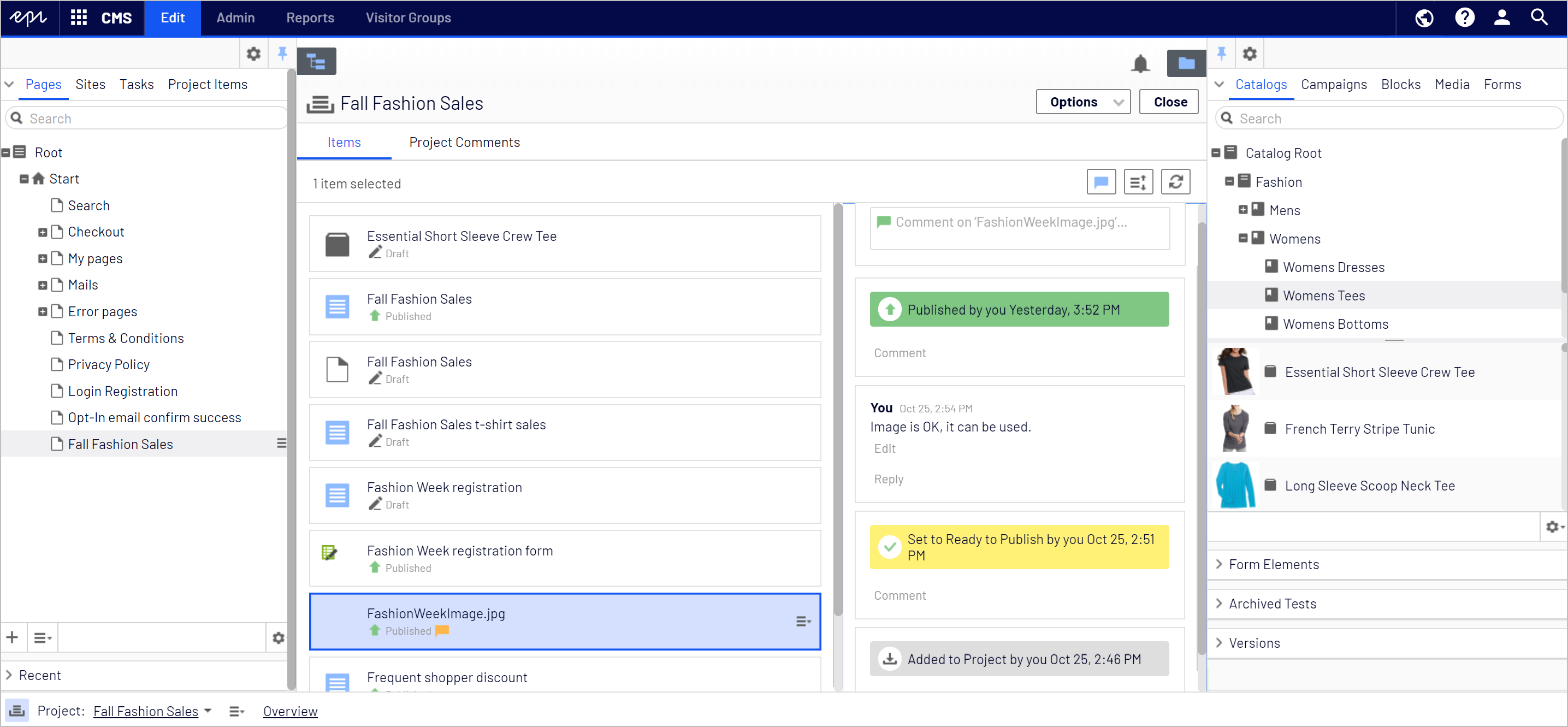
Nachdem die Inhaltselemente genehmigt wurden, können Sie alles gleichzeitig veröffentlichen oder die Veröffentlichung für einen späteren Zeitpunkt planen. So können Sie die Verfügbarkeit von Kampagnen und den damit verbundenen Rabatten in Optimizely Commerce abstimmen, sodass alles gleichzeitig auf der Webseite verfügbar ist.
Produktinformationen aktualisieren
Wenn Sie einen Katalog in Optimizely Commerce importieren, sind die Produkte in der Katalog-Benutzeroberfläche verfügbar. Je nach Konfiguration, können Sie Bilder (Ressourcen) hinzufügen und Anzeigentexte für Produkte und Varianten (SKU Commerce: Stock Keeping Unit (Bestandseinheit): ein verkäufliches Produkt mit spezifischen Eigenschaften. Zum Beispiel umfasst eine Produktlinie wie Hemden einzelne Variationen/SKUs wie Größe, Farbe oder Kragenweite.) im Katalog aktualisieren. Außerdem können Sie Beziehungen zwischen Produkten und Produktkategorien erstellen.
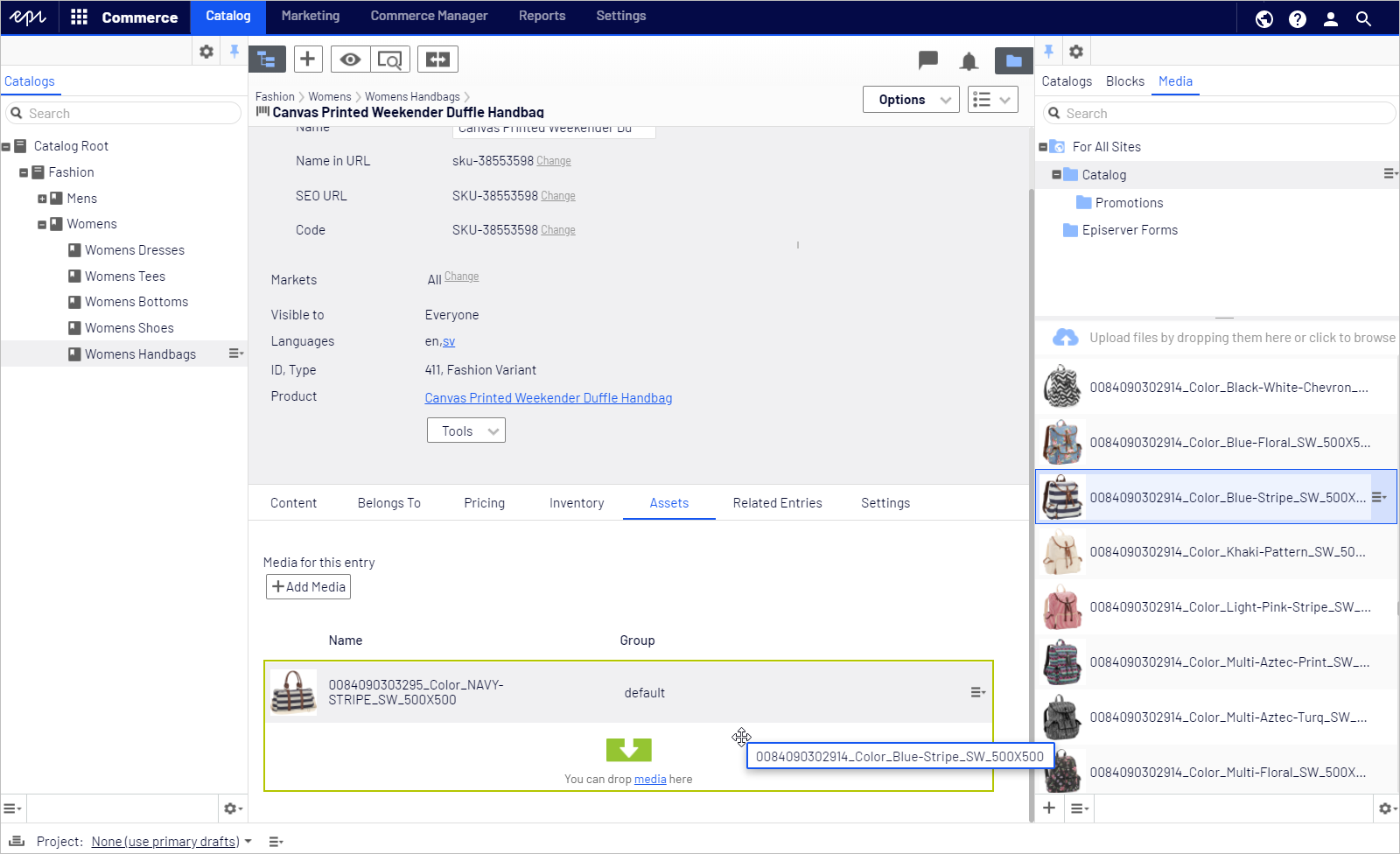
Rabatte vorbereiten
Mit den Marketing-Funktionen in Optimizely Commerce können Sie Kampagnen und dazugehörige Rabatte erstellen. Sie können den Zeitraum festlegen, indem die Kampagne und Rabatte verfügbar sind, passend zur Veröffentlichung anderer Inhalte Ihrer Verkaufsaktion.
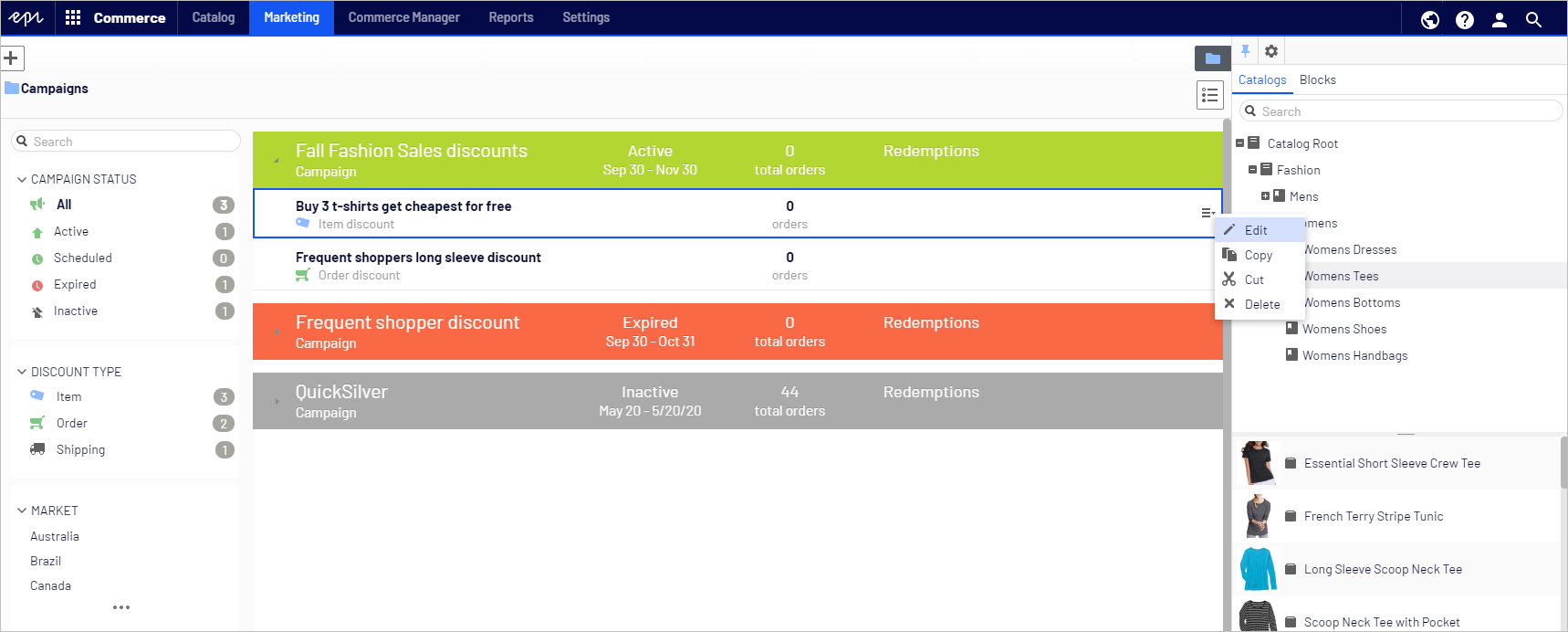
Sie können jede der integrierten Rabattarten verwenden, um Rabatte für eine Verkaufsaktion zu erstellen. Die Rabatte können sich auf einzelne Artikel, eine ganze Bestellung oder Versandkosten beziehen. Entwickler können zudem individuelle Rabattarten (Aktionen) erstellen. Sie können Gutscheine (Aktionscodes) auch mit Rabatten verknüpfen.
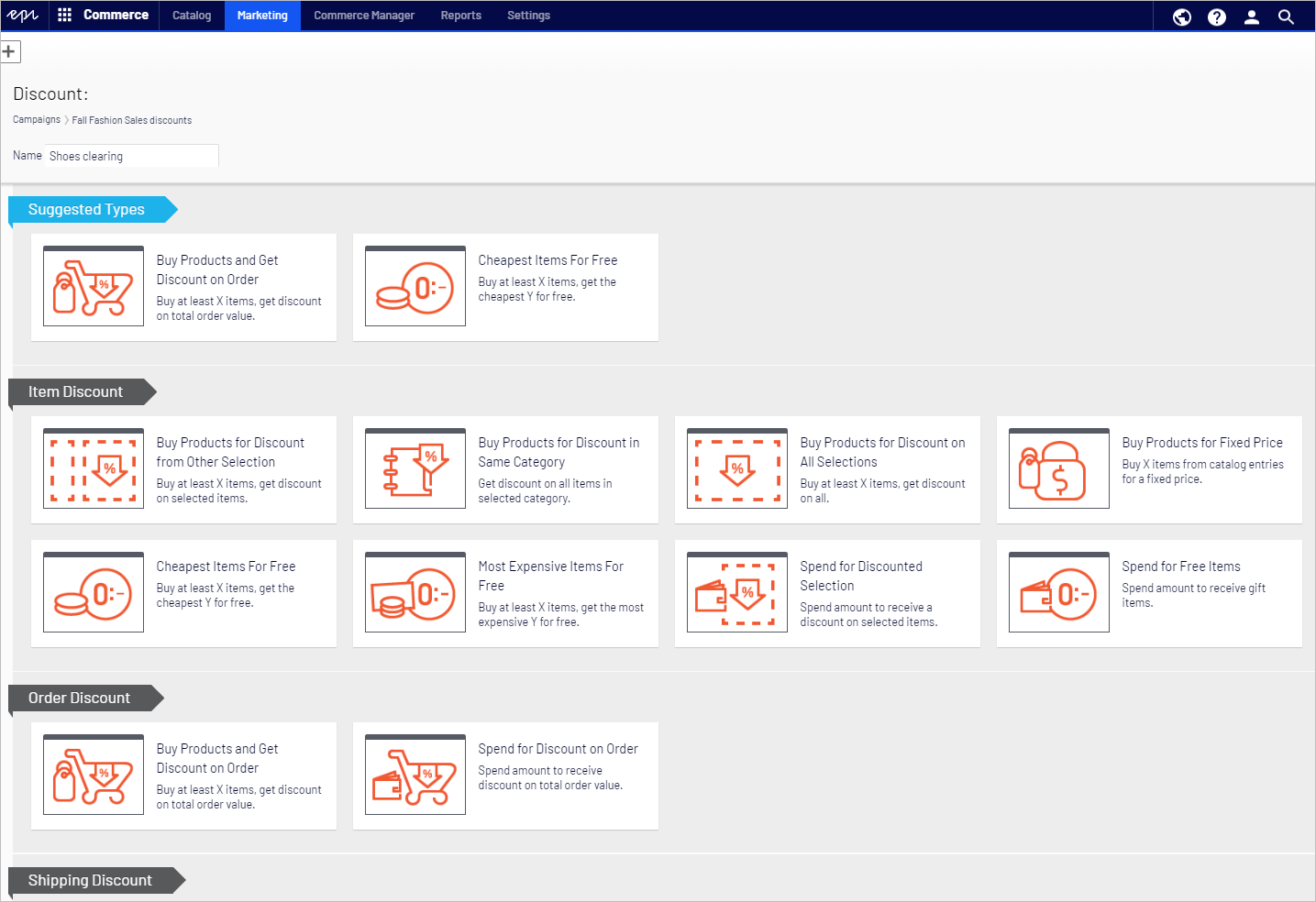
Rabatte sind nicht versioniert und daher nicht in einem Optimizely CMS Projekt enthalten. Wenn Sie einen Rabatt speichern, wird dieser sofort veröffentlicht. Sie steuern die Verfügbarkeit von Rabatten, indem Sie den Status und den Zeitraum der Verfügbarkeit in Optimizely Commerce festlegen.
Webseiteninhalt erstellen
Wenn Sie Inhalte einer Optimizely CMS Landing-Page hinzufügen, können Sie dafür Blöcke verwenden. Einen Inhaltsblock können Sie an verschiedenen Stellen wiederverwenden. Wenn Sie beispielsweise den selben Block auf der Startseite und auf einer Produktseite verwenden, müssen Sie den Blockinhalt nur an einer Stelle aktualisieren.
Mittels Drag-and-drop können Sie Katalogeinträge einfach Seiten und Blöcken hinzufügen. Dieselben Blöcke und Medienstruktur sind in Optimizely CMS und Optimizely Commerce verfügbar.
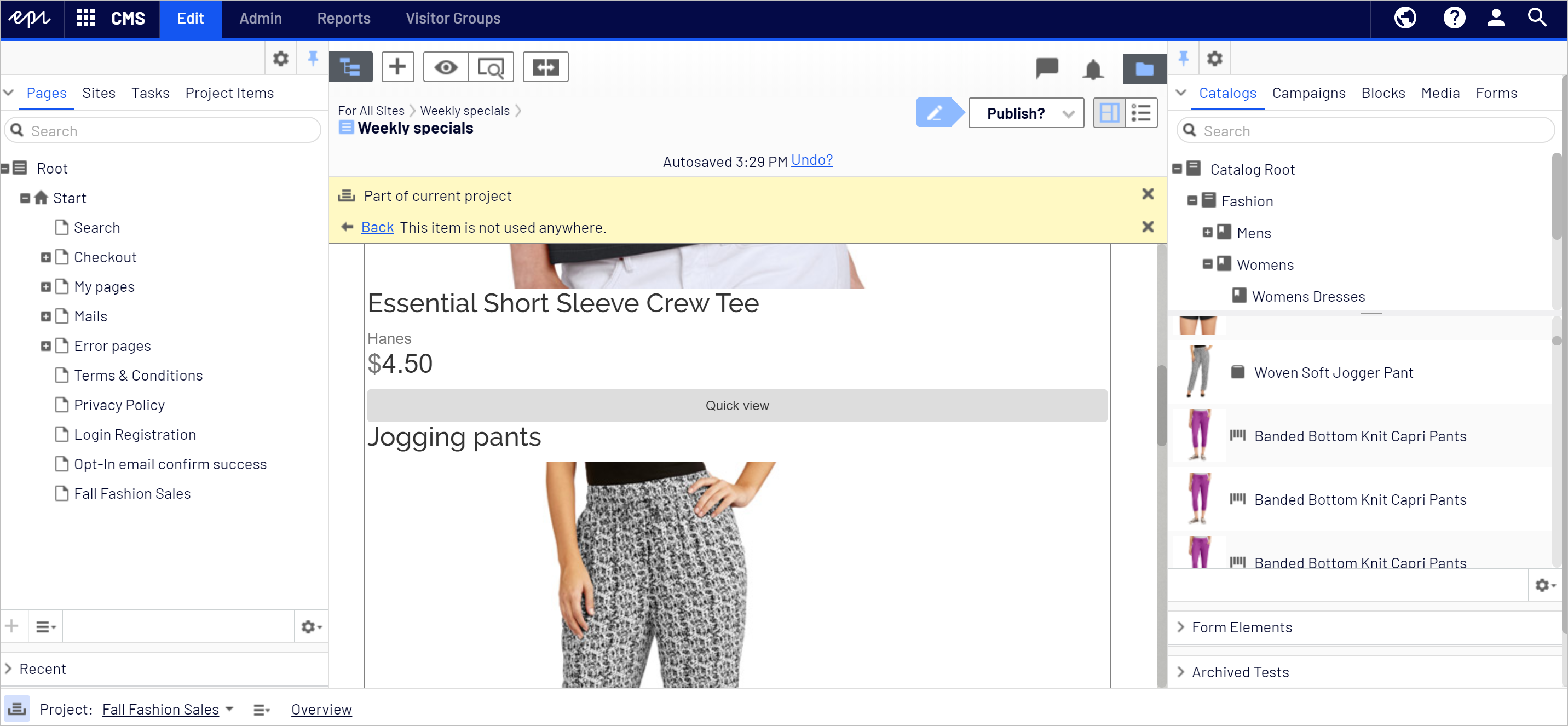
Verwenden Sie die Vorschau um zu überprüfen, wie das Ergebnis in verschiedenen Anzeigekanälen aussieht.
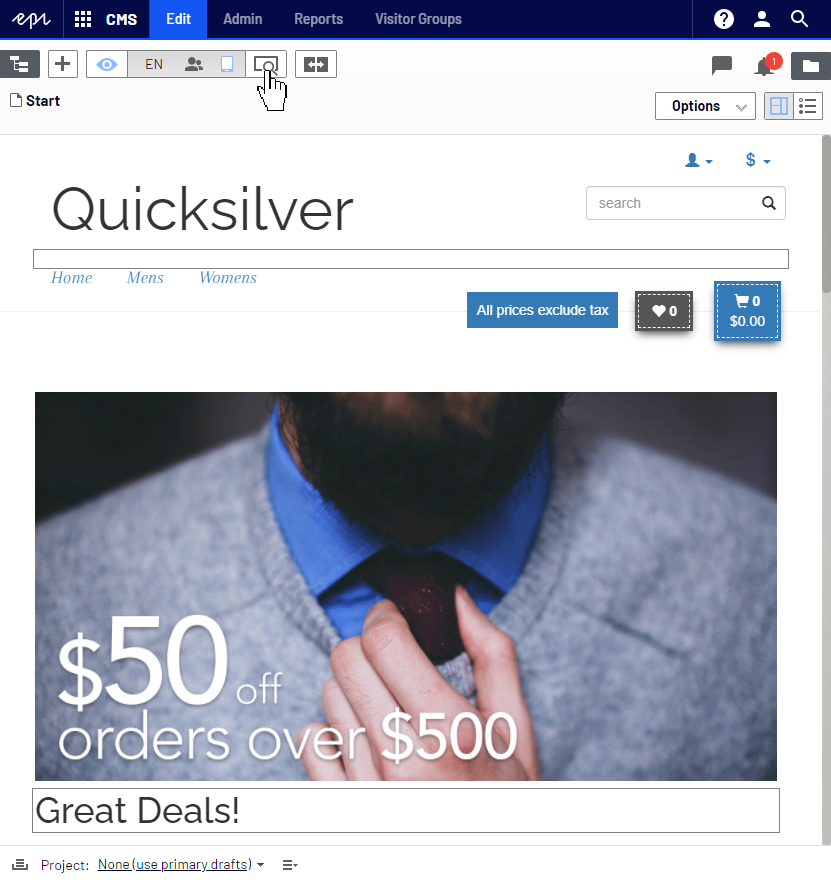
Ein Entwickler muss während der Implementierung das Rendering von Inhalten für Seiten, Blöcke und verschiedene Geräte (z. B. Mobiltelefone) einrichten.
Optimizely Commerce Rabatte sind auch in der Optimizely CMS Bearbeiten-Ansicht Ein Bereich der Benutzeroberfläche, in dem Sie Inhaltselemente wie Seiten und Blöcke bearbeiten können. Melden Sie sich für den Zugang zur Bearbeiten-Ansicht an und wählen Sie CMS > Bearbeiten aus. (siehe zum Vergleich die Admin-Ansicht) sichtbar, sodass Sie sehen können, welche Rabatte Teil einer Kampagne sind. Sie können Rabatte per Drag-and-drop in einen Block ziehen, um sie z. B. auf der Website anzuzeigen, sofern ein Entwickler ein Rendering für Rabatte erstellt hat.
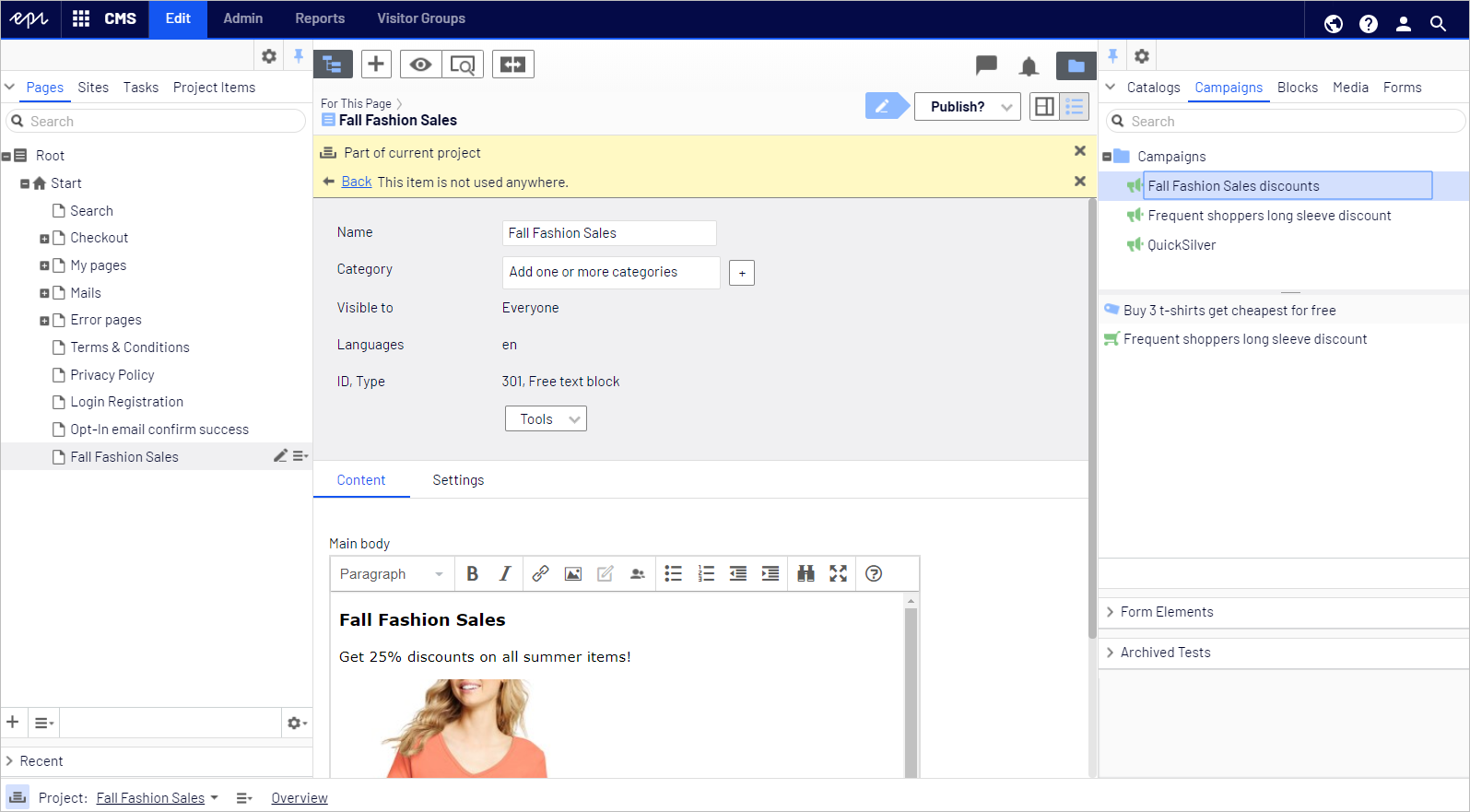
Sie können auch aktive Rabatte automatisch auf der Startseite der Webseite anzeigen lassen. Dies kann durch Code und mit der entsprechenden Rendering-Unterstützung erfolgen.
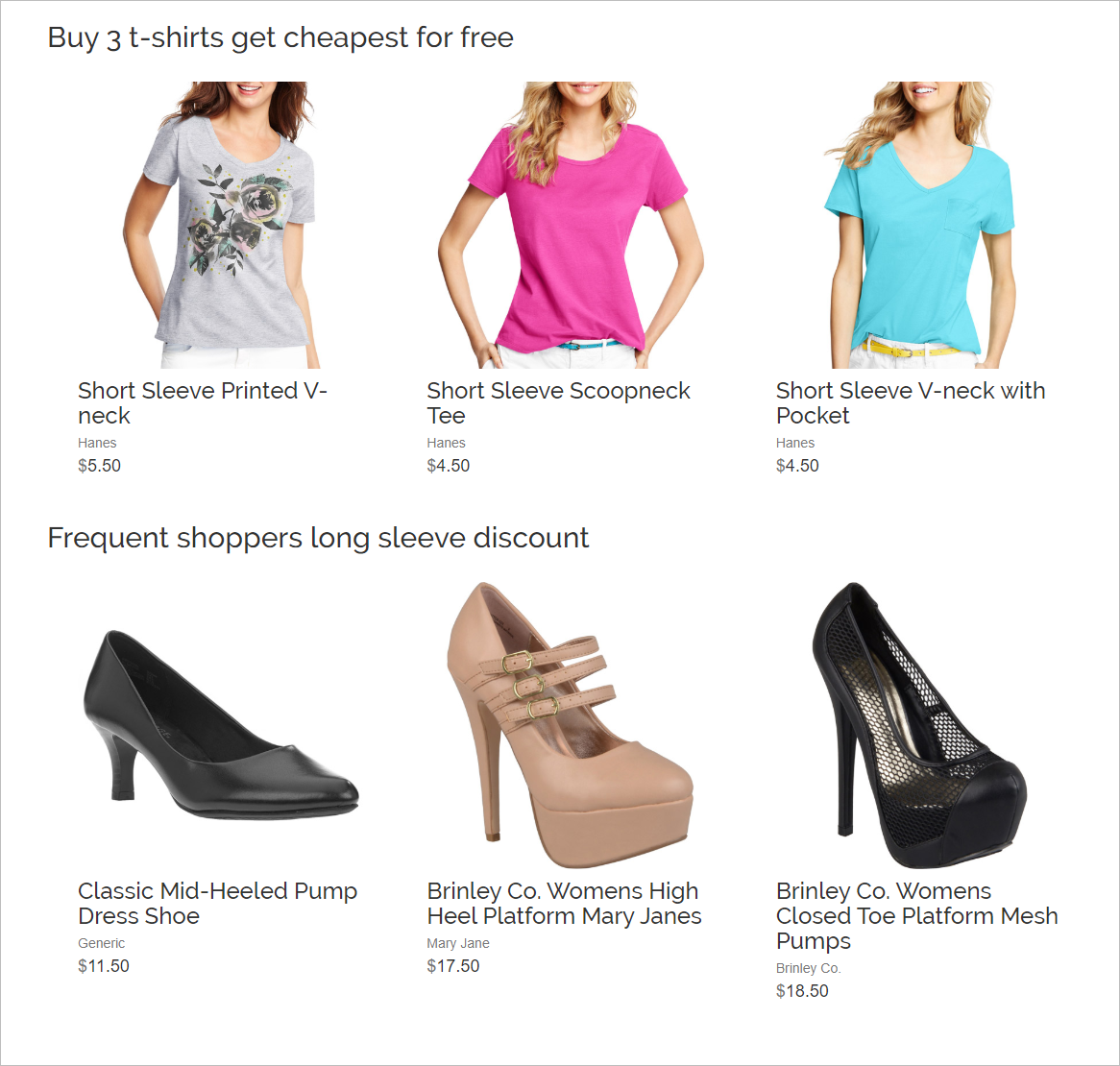
Weitere Optionen
Inhalt optimieren
Während eine Kampagne läuft, können Sie mittels A/B-Test vergleichen, welche Varianten von Seitenelementen (zum Beispiel Blöcke oder Bilder) am besten funktionieren. Anhand der Messdaten können Sie die Nachricht optimieren.
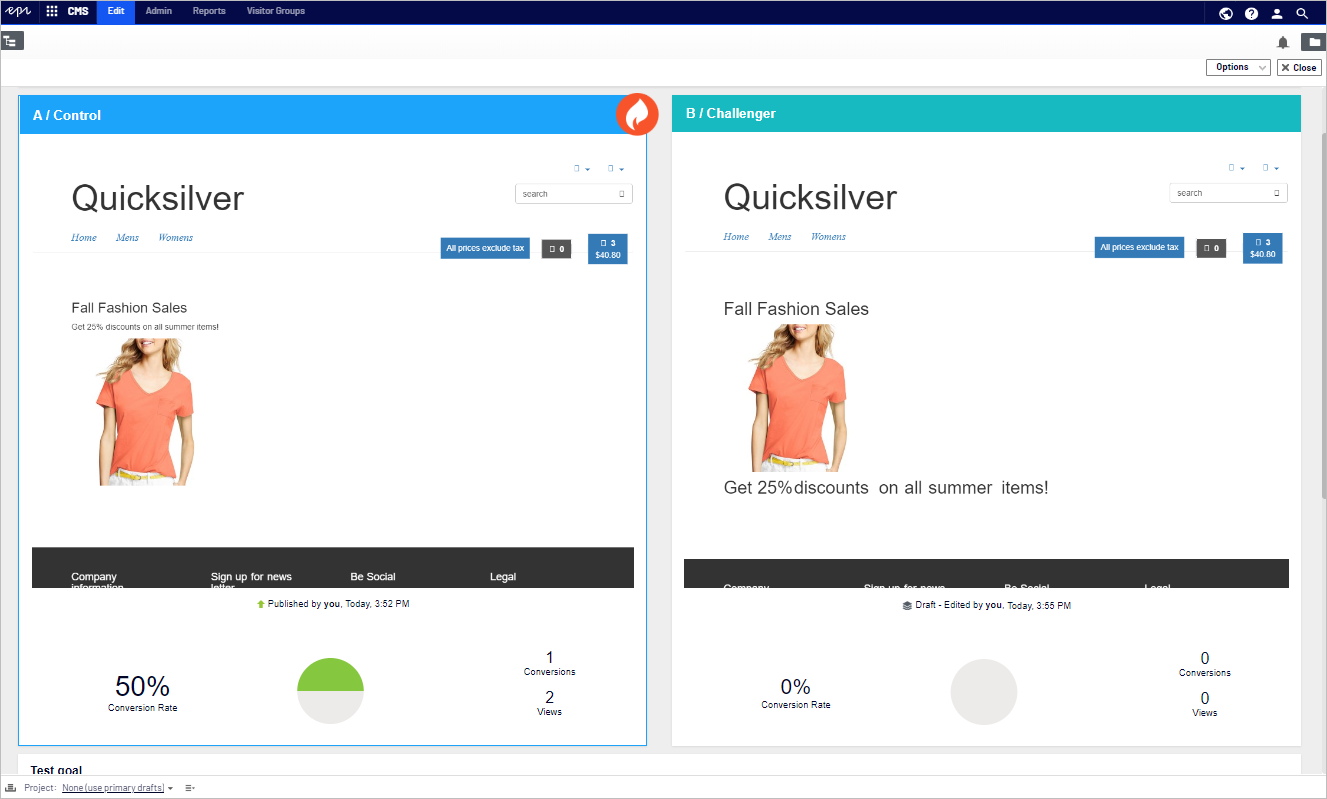
Automatisierte Mailings für eine Verkaufsaktion erstellen
Wenn Ihre Implementierung Optimizely Campaign beinhaltet, können Sie für eine Verkaufsaktion automatisierte Mailings erstellen.